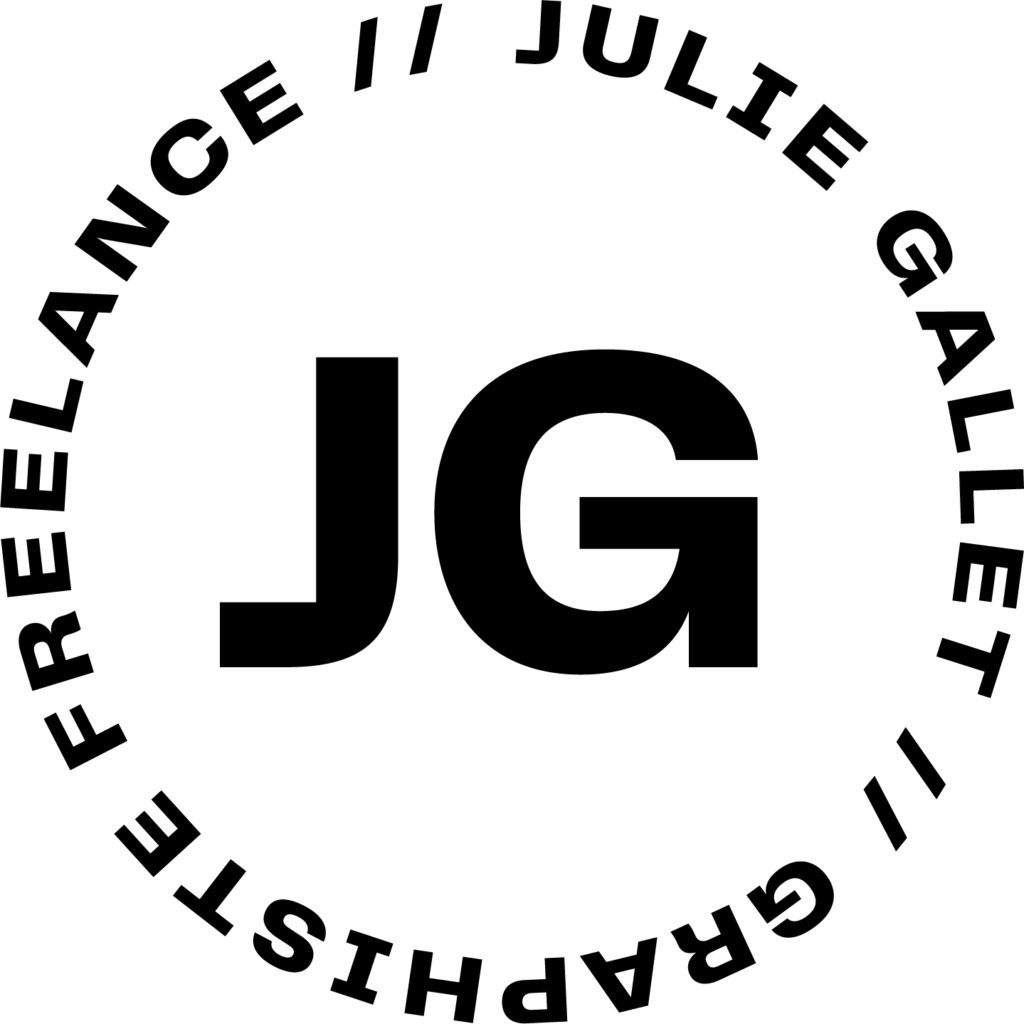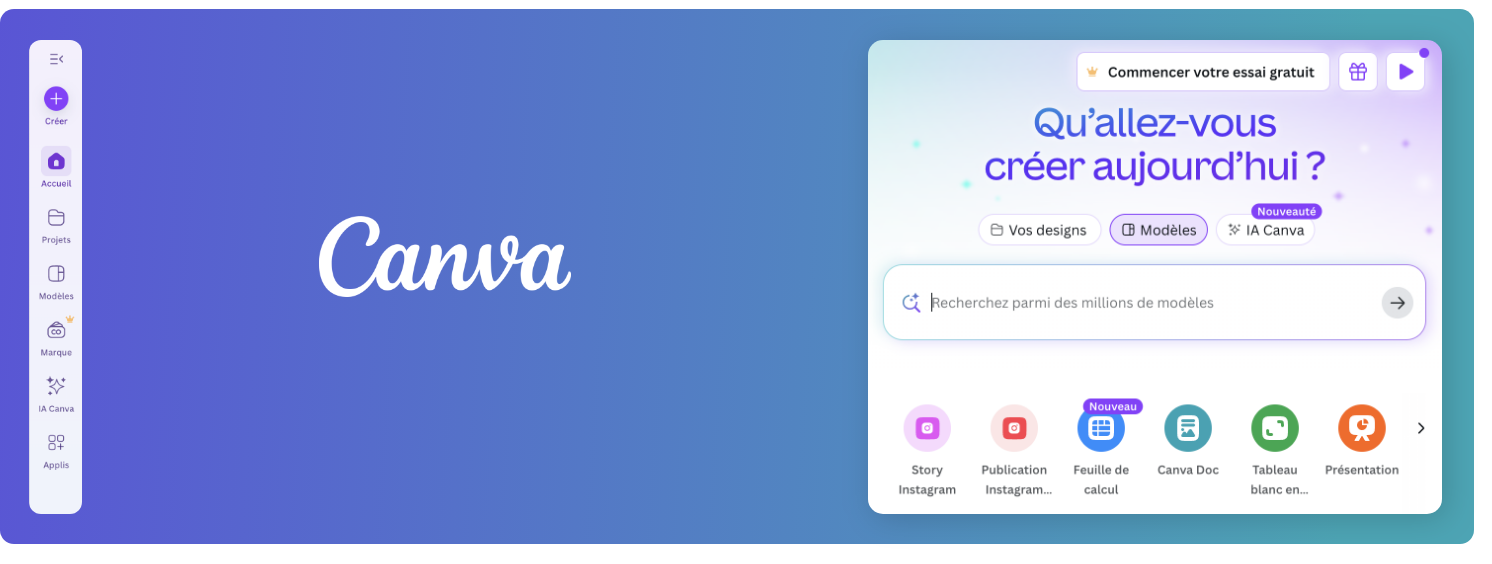Canva, c’est un peu le couteau suisse du design : il vous permet de réaliser (presque) tout type de visuels, sans avoir fait les Beaux-Arts.
Pour les entreprises, les indépendants ou encore pour ceux qui veulent faire une carte de voeux vite fait bien fait, c’est une vraie pépite.
Rapide à prendre en main, ultra intuitif, et surtout parfait pour uniformiser votre image de marque à travers tous vos supports : posts Insta, présentations, flyers…
Malgré sa facilité à prendre en main, Canva peut vite devenir un champ de bataille…
Voici donc 10 tips testés et validés pour vous aider à prendre l’interface en main et créer des visuels pro et graphique.
Se familiariser avec l’interface : ou bien les bases de Canva
Pour ceux qui ne connaissent pas l’interface, voici les 4 blocs principaux lors de l’édition de vos supports visuels. Et comme certains éléments me paraissent logiques, je vous passe certains détails.
1 – La barre de menu
Cette fameuse barre, vous offre une multitude de possibilités. Principalement, c’est elle qui vous permet d’ajouter des éléments à votre visuel : textes, images, formes, QR code, gif… Bref tous les éléments dont vous aurez besoin pour créer.
2 – Le menu d’édition
Vous avez ajouté un texte à votre design ? Super, sauf que cette police est illisible…
Pas de panique, dans ce menu d’édition, on retrouve tous les outils qui vous permettent de styliser votre texte, forme ou bien image. Vous pouvez modifier la couleur, la police, l’espacement entre les lignes, l’alignement du texte, le passer en gras ou en italique… Tout est là !
3 – Le menu de pages
En effet, tout en bas, vous avez une barre avec d’autres éléments. Ils ont tous un effet sur les pages en elle-même. Vous pouvez les réorganiser, voir combien il y en a, ou encore faire passer votre design en pleine largeur.
4 – Exporter et partager votre design
Au niveau du point n°4, nous avons le bouton partagé. Comme son nom l’indique, il permet de donner accès à votre design à d’autres personnes. MAIS, c’est également à cet endroit que vous pouvez exporter votre visuel sous différent format et le télécharger.
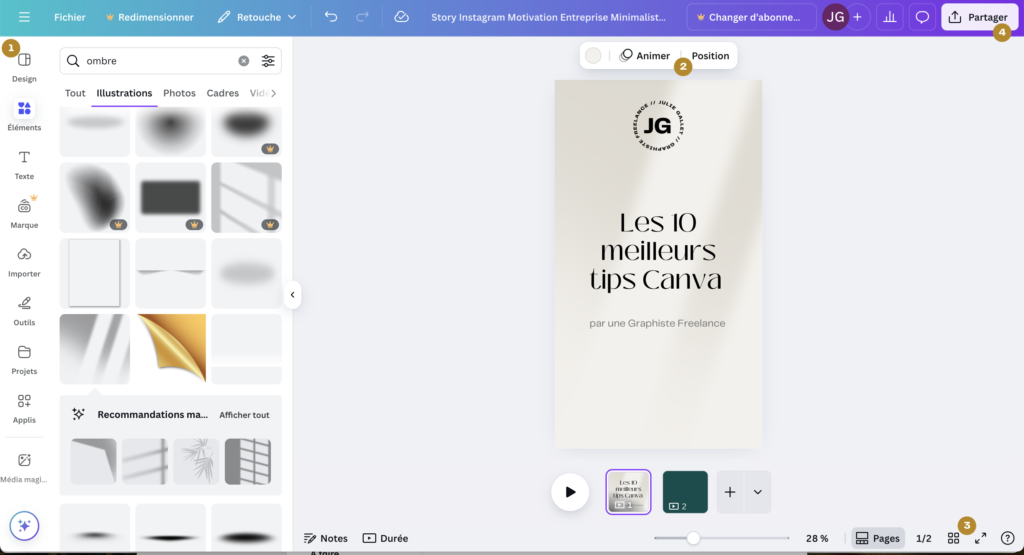
1 – Créer des dossiers personnalisés dans Canva (pour ne pas vous perdre)
Pour vous éviter de perdre 15 min à chaque fois pour retrouver votre projet en cours, classez vos visuels par projet ou type de contenu.
Vous pouvez accéder à vos projets dans l’interface d’accueil sur la gauche.
Je vous montre comme créer un dossier et ajouter vos projets à l’intérieur.
2 – Créer une équipe (pour éditer facilement vos design à plusieurs)
Vous souhaitez faire corriger ou valider un visuel à toute votre équipe, mais pas envie de l’envoyer par mail à 5 personnes ?
Rien de plus facile, il vous suffit de créer une équipe sur votre interface !
- Sur l’interface d’accueil, allez dans vos paramètres
- Descendez à groupe , puis sur « Créez un groupe »
- Nommez votre groupe, puis ajoutez les adresses mail de vos coéquipiers
Attention, cette fonctionnalité fait partie de la version premium
3 – Utiliser des modèles (mais personnalisez-les)
Oui, les templates sont pratiques.
Non, vous ne devez pas les laisser tels quels.
Modifiez les couleurs, les typos, les images, la disposition des éléments. Sinon, vous finirez avec le même visuel que votre concurrent (ou votre cousin en BTS com).
Gardez en tête que les modèles, sont une source d’inspiration. Pour vous différencier de la concurrence, vous devez donc adapter ces visuels à votre propre image de marque.
4 – Rester sobre sur les couleurs et les polices
Un visuel coloré, c’est bien, mais trop ça devient Picasso et malheureusement vos informations importantes peuvent passer à la trappe.
Limitez-vous à 2 polices qui sont contrastées pour aider à faire ressortir les bonnes informations.
Pour les couleurs, vous pouvez en sélectionner 3-4 maximum. Par exemple, une pour les textes, une pour les éléments importants et une ou deux pour le fond. Pour vous aider à trouver des couleurs harmonieuses, vous pouvez utiliser l’outil « Color Palette IA » directement sur l’interface Canva.
5 – Gérer l’alignement comme un pro
Les éléments qui flottent n’importe où, ça pique les yeux. Pour vous guider graphiquement et vous aider à aligner correctement vos éléments, voici 2 solutions :
- Utiliser les règles et les repères
- Utiliser l’outil alignement des éléments
6 – Le superpouvoir des calques pour ne plus galérer avec des éléments qui disparaissent
On a tous déjà passé 15min à chercher l’élément que l’on venait tout juste d’intégrer…
Pour vous épargner ce précieux temps perdu, Canva à décider de simplifier l’accès aux éléments qui composent le visuel.
Désormais, grâce aux calques, il est possible de les intervertir, les dupliquer et les supprimer en un clic !
7 – Réorganiser vos pages en 2 clics
Vous avez 145 slides sur votre PowerPoint Canva et on vous demande d’intervertir la 4ᵉ slide du chapitre 2 avec la 6e du chapitre 1 ( oui, on dirait un problème de math de 4ᵉ 😂).
Je vous rassure, vous n’avez pas besoin de créer une nouvelle page et de tout recommencer ! Il vous suffit d’accéder au panneau des pages et d’intervertir celle de votre choix.
8 – Utiliser les applis canva
Cette partie risque de révolutionner votre utilisation de Canva.
Si vous ne le saviez pas encore, Canva a mis en place une multitude d’applications diverses pour vous assister dans vos créations. Accessibles directement depuis l’interface, ces applis peuvent vraiment vous faciliter le travail.
Pour vous donner un exemple très simple, voici ma liste des 5 meilleures applis pour Canva :
- QR code : elle permet de générer vos QR codes gratuitement et en 1 clic.
- LogoBrandfetch : elle vous permet de trouver la plupart des logos connus, de les ajouter sur votre visuel et de les modifier. ( insta / gacebook / apple…)
- Mockup : vous propose des template d’images pour mettre en avant votre logo, carte de viste, flyer, site web…
- Graphiques : Vous permet de créer des graphiques Excel animées, mais sans la galère de Excel !
- GIPHY : bien connus de tous, il permet d’importer directement des Gif animées sur votre visuel.
9 – Mettre en place votre kit de marque
Le kit de marque, en gros, c’est votre charte graphique qui est composé de : votre logo, vos couleurs, vos typos.
Lors de l’édition de vos supports, vous aurez donc votre palette de couleurs, vos typographies et vos éléments déja pr-enregistré !
Cela vous permet d’éviter les erreurs de style, de gagner en efficacité et surtout de maintenir une cohérence graphique sur tous vos supports.
Pour éditer votre kit de marque, rendez-vous sur l’interface d’accueil de canva et dans le menu à gauche, cliquer sur marque.
Attention, cette fonctionnalité fait partie de la version premium
10 – Ajouter des éléments en favoris pour vous simplifier la vie
Mon dernier conseil pour vous faire gagner un peu de temps, c’est de vous construire une bibliothèque de favoris.
À chaque édition de support, vous aurez déjà les éléments graphiques sous la main !
Et pour les ajouter, rien de plus simple !
Conclusions
Canva, c’est l’outil parfait pour booster votre communication visuelle, même sans être graphiste. Et bien utilisé, il peut vraiment faire la différence pour renforcer votre image de marque de façon cohérente, créative et percutante.
Si vous avez besoin d’un petit coup de pouce pour créer des modèles professionnels, mettre en place votre charte, ou affiner votre image…